
Nota: No olvide anotar el número de serie y tenerlo a mano por si volviera a hacerle falta más adelante. Si alguna vez tiene que llamar a nuestro servicio de asistencia técnica, necesitará este número para que le atiendan. Se trata del número de 12 cifras que encontrará en la pegatina del código de barras, en la parte inferior de la puerta de enlace, y en la caja. También necesitará el número de modelo.
El software de instalación EasyConfigurator de esta puerta de enlace funciona con los siguientes sistemas operativos:
Deberá disponer de un ordenador con una tarjeta de interfaz de red Ethernet (NIC) instalada o un adaptador inalámbrico 802.11b/g compatible, así como un navegador de Internet compatible con HTML 4.01 y Javascript.
Debe contar con conexión a Internet y ADSL de su compañía telefónica o de su proveedor de acceso a Internet (ISP) antes de conectarse a Internet. Además, deberá solicitar a su ISP la siguiente información:
Los microfiltros eliminan las interferencias entre las señales DSL y las señales de voz. Su ISP le indicará si necesita microfiltros. Si la puerta de enlace no incluye un microfiltro, pregunte a su ISP cuantos necesita adquirir.
Para instalar un microfiltro, conecte todos los dispositivos (teléfono, fax u otros dispositivos telefónicos) al microfiltro y, a continuación, enchufe el microfiltro al cajetín de la línea telefónica. No instale ningún microfiltro en el cable de conexión de la puerta de enlace ADSL con el cajetín de la línea telefónica a menos que el microfiltro se conecte tanto con el teléfono como con la puerta de enlace.

Para configurar la puerta de enlace, utilice el cable Ethernet de color amarillo incorporado para conectarla al ordenador. Podrá configurar una conexión inalámbrica más adelante durante el proceso de instalación, una vez que la puerta de enlace esté ya conectándose a Internet.
Este diagrama muestra cómo quedarán conectados los dispositivos una vez finalizada la instalación:
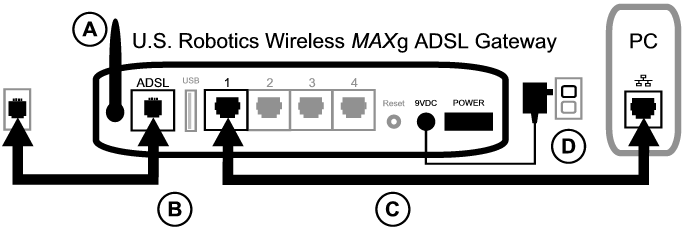
Siga las siguientes instrucciones para realizar las conexiones necesarias:
A. Conecte la antena a la parte trasera de la puerta de enlace.
B. Conecte un extremo del cable telefónico al puerto del teléfono situado en la parte trasera de la puerta de enlace (marcado como ADSL). Conecte el otro extremo al cajetín de la línea telefónica.
C. Conecte el cable Ethernet de color amarillo. Aunque es posible conectar hasta cuatro sistemas de este modo, no debe conectar dispositivos adicionales hasta finalizado el proceso de configuración inicial. Conecte un extremo del cable Ethernet a uno de los puertos de la parte trasera de la puerta de enlace (marcados como 1, 2, 3 y 4). Conecte el otro extremo al puerto Ethernet de la tarjeta de interfaz de red de su ordenador.
D. Conecte el adaptador de CA al enchufe de 9 V CC en la parte trasera de la puerta de enlace. A continuación, enchufe el adaptador a una toma de corriente. Si el indicador LED  del panel frontal no se enciende, pulse el interruptor Power (Alimentación) que encontrará en la parte trasera de la puerta de enlace.
del panel frontal no se enciende, pulse el interruptor Power (Alimentación) que encontrará en la parte trasera de la puerta de enlace.
Este producto está diseñado para recibir alimentación eléctrica de aparatos registrados de la clase 2 con enchufe de entrada directa de 9 V de CC y 1.200 mA.
La puerta de enlace empezará a funcionar cuando la encienda. Este proceso tarda unos dos minutos.

E. En el panel frontal, compruebe que el indicador  y uno o varios los indicadores LED
y uno o varios los indicadores LED  están encendidos. Si no lo están, consulte la sección Solución de problemas.
están encendidos. Si no lo están, consulte la sección Solución de problemas.

Si la instalación no comienza automáticamente, puede iniciarla de manera manual.
Si es usuario de Windows Vista: Haga clic en Start (Inicio), luego en Computer (PC) y, a continuación, localice la unidad de CD-ROM. Abra el archivo setup.exe incluido en el CD-ROM.
Usuarios de Windows: Haga clic en Inicio y luego en Ejecutar; a continuación escriba D:\setup.exe en el cuadro de diálogo y haga clic en Aceptar (si su unidad de CD tiene asignada una letra diferente, tecléela en lugar de la D).
Usuarios de Macintosh: Abra el CD-ROM y haga doble clic bien en MacOS X Install (Instalación en MacOS X) o en MacOS Classic Install (Instalación en MacOs Classic), dependiendo del sistema operativo instalado en su ordenador.
Usuarios de Linux: Abra el CD-ROM, localice \platforms\linux, y haga doble clic en install.bin.
A continuación, el programa de instalación procederá a instalar el EasyConfigurator.
Si EasyConfigurator no se inicia automáticamente, puede hacerse de manera manual.
Si es usuario de Windows Vista: Haga clic en Start (Inicio), seleccione All Programs (Todos los programas) y, a continuación, U.S. Robotics EasyConfigurator.
Usuarios de Windows: Haga clic en Inicio, Programas y, a continuación, en U.S. Robotics EasyConfigurator.
Usuarios de Macintosh o Linux: Haga doble clic en el icono de EasyConfigurator que aparece en el escritorio.
El nombre de usuario y la contraseña predeterminados aparecen automáticamente. Haga clic en Log In (Iniciar sesión) y espere unos instantes.

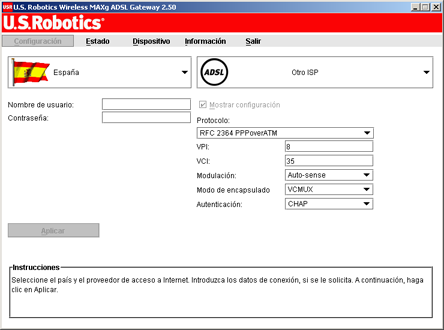
Si la ventana no apareciese, haga clic en Configuration (Configuración) junto a la parte superior de la ventana. Seleccione el país y el proveedor de acceso a Internet (ISP) de las listas desplegables. Si su país o su ISP no figuran en la lista, elija Other (Otro) e introduzca manualmente la configuración que le proporcionó su ISP.
Es posible que, una vez realizada la selección, tenga que escribir el nombre de usuario y la contraseña que le haya proporcionado su ISP. Haga clic en Apply (Aplicar) para continuar.

A continuación, el sistema intentará conectarse a Internet. Puede que tarde unos minutos. Una vez realizada la conexión, aparecerá la siguiente página de estado:
Si el estado es CONNECTED TO THE INTERNET (CONECTADO A INTERNET), significa que ha logrado configurar con éxito su conexión a Internet. Si la página no dice CONNECTED TO THE INTERNET (CONECTADO A INTERNET), acuda a la sección Solución de problemas de esta guía de instalación.
En las comunicaciones inalámbricas, los dispositivos se comunican entre sí mediante ondas de radio, en lugar de cables. Esto hace posible que la puerta de enlace se comunique de manera inalámbrica con cualquier dispositivo que disponga de un adaptador de red inalámbrica que cumpla los estándares de redes inalámbricas.

Para configurar la comunicación inalámbrica, haga clic en Status (Estado) en la parte superior de la pantalla EasyConfigurator (si no aparece ya en pantalla). A continuación, haga clic en Configure Wireless (Configurar Wireless). Inicie la sesión si el software se lo solicita (utilice admin como nombre de usuario y contraseña). Su navegador de Internet accederá a una página que le permitirá configurarlos parámetros de seguridad de su red inalámbrica. U.S. Robotics recomienda que asegure su red según le indica esta página.
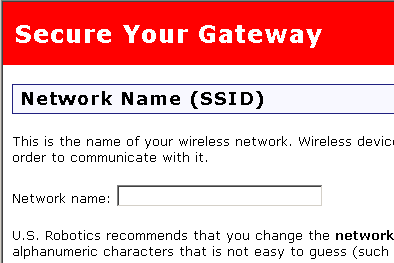
Siga las instrucciones que aparecen en pantalla para configurar los parámetros de seguridad, y haga clic en Apply (Aplicar) cuando haya terminado. A continuación, la página de estado de la interfaz Web de usuario de la puerta de enlace aparecerá automáticamente.
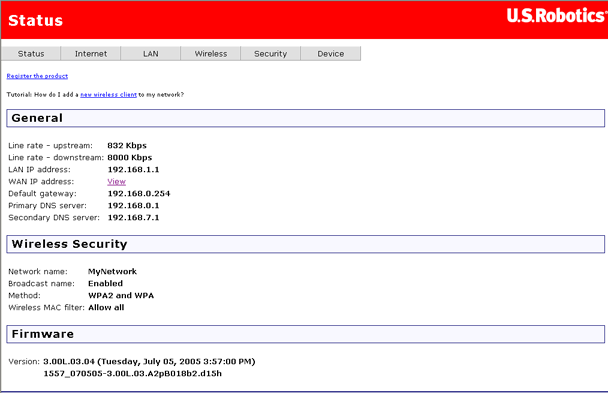
Su red inalámbrica ya es segura. Puede cerrar EasyConfigurator y la interfaz Web del usuario.
Si lo desea, puede abrir un navegador de Internet. Le sugerimos que visite el siguiente sitio Web para probar su conexión y registrar el producto:
www.usr.com/productreg
Puede utilizar la interfaz Web del usuario de la puerta de enlace para activar y desactivar la comunicación inalámbrica, así como para configurar el nombre de la red, el estado de la emisión y las opciones de seguridad. La interfaz Web del usuario es la principal herramienta para la configuración y el uso de la puerta de enlace. Haga clic aquí para saber cómo ejecutar la WUI.
 |
Haga clic aquí para obtener información sobre cómo configurar el dispositivo para compartir una impresora entre varios ordenadores. |